雷神笔记本一键u启动u盘启动设置的方法有哪些 雷神笔记本一键u启动u盘启动如何设置
时间:2017-07-04 来源:互联网 浏览量:
今天给大家带来雷神笔记本一键u启动u盘启动设置的方法有哪些,雷神笔记本一键u启动u盘启动如何设置,让您轻松解决问题。
刚刚入手的雷神笔记本要怎么设置u盘启动呢,在使用u盘启动电脑之前要如何进行设置呢?具体方法如下:
1把制作好的u启动u盘启动盘插在电脑usb接口上,接着重启电脑,在出现雷神笔记本logo界面时连续按F7快捷键进入启动项选择窗口,如下图所示:
 2
2进入到启动项选择界面后,选择你的u盘,按回车键执行,如下图所示:
 3
3随即进入到启动盘主菜单界面,如下图所示:
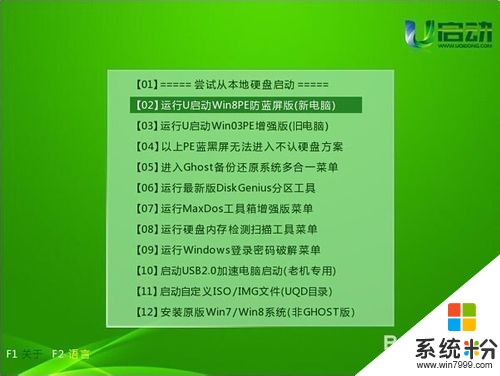
以上就是雷神笔记本一键u启动u盘启动设置的方法有哪些,雷神笔记本一键u启动u盘启动如何设置教程,希望本文中能帮您解决问题。
我要分享:
相关教程
- ·雷神笔记本怎么进入u盘启动 雷神笔记本U盘启动设置步骤
- ·雷神笔记本怎样设置BIOS一键U盘启动 雷神笔记本设置BIOS一键U盘启动的方法
- ·神舟笔记本怎么设置u盘启动 神舟笔记本怎么设置u盘启动
- ·东芝笔记本u盘启动快捷键 东芝笔记本u盘装系统启动快捷键设置方法
- · 如何用U盘快速启动笔记本 笔记本设置u盘启动快捷键图文教程
- ·神舟笔记本无法u盘启动怎么办 神舟笔记本无法u盘启动怎么解决
- ·戴尔笔记本怎么设置启动项 Dell电脑如何在Bios中设置启动项
- ·xls日期格式修改 Excel表格中日期格式修改教程
- ·苹果13电源键怎么设置关机 苹果13电源键关机步骤
- ·word表格内自动换行 Word文档表格单元格自动换行设置方法
